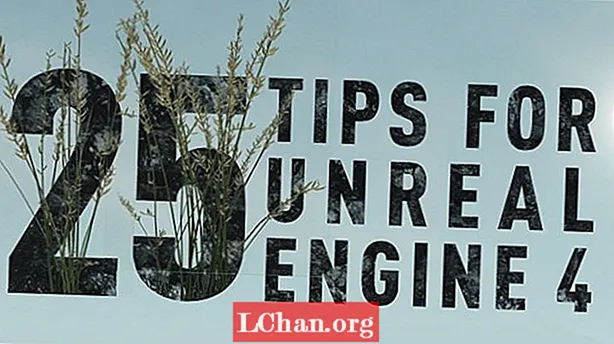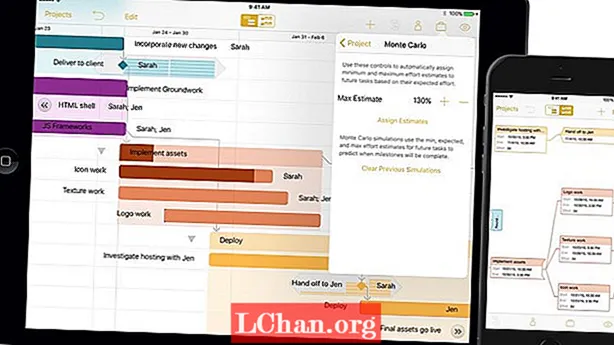محتوا
- وارد AirPlay شوید
- بچه جدید در بلوک
- دستگاه های دارای AirPlay
- نصب فوق العاده آسان
- AirPlay به فرودگاه اکسپرس
- نماد شما را می بینم
- سیستم Sonos
- آنچه ما آزمایش کردیم
- Sonos در جریان برنده می شود
- آنچه شما نیاز دارید
- راه اندازی سیستم
- این همه چیز نیست
- نتیجه
- و اگر به AirPlay علاقه ندارید؟

برای این پست ، ما تصور خواهیم کرد که شما در یک دفتر یا استودیو هستید ، و شما در حال جستجو برای روش های جایگزین برای راه اندازی یک سیستم موسیقی هستید و از فناوری پخش جریانی که در چند مورد اخیر ظاهر شده است ، نهایت استفاده را می کنید. سال ها.
با توجه به اینکه بسیاری از ما اکنون همه موسیقی های خود را در تلفن های هوشمند یا پخش کننده های MP3 ذخیره می کنیم - یا مشترک خدمات پخش جریانی موسیقی مانند Rdio ، Spotify و Napster هستیم - اسکله های بلندگو به قطعه پیش فرض تجهیزات صوتی که برای پخش موسیقی خود خریداری می کنیم تبدیل شده اند.
مدت طولانی این اسکله ها نیاز داشتند که تلفن هوشمند یا پخش کننده MP3 شما در حوض بنشیند و این درد بزرگی بود. این بدان معنا بود که در حالی که موسیقی در حال پخش است نمی توانید از دستگاه خود استفاده کنید و همچنین به این معنی است که اگر فقط از یک دستگاه پخش کننده MP3 یا تلفن هوشمند برای ذخیره همه موسیقی های خود استفاده می کردید ، اگر در آنجا نبودید ، هیچ کس دیگری نمی توانست آن را گوش دهد. آزاردهنده.
وارد AirPlay شوید
با این حال ، در سال 2010 اپل شاخ گاو نر را گرفت و پروتکل پخش رسانه های بی سیم خود - AirPlay - را به تمام محصولات خود معرفی کرد. تولیدکنندگان اسکله نیز این روند را دنبال کردند و طیف جدیدی از بلندگوهای دارای AirPlay شروع به ورود به بازار کردند ، به این معنی که هر دستگاه اپل می تواند صدا را به یک واحد پشتیبانی شده انتقال دهد.
اما این تنها راه پخش صوتی از طریق AirPlay نیست. با تشکر از توانایی اتصال منبع مجهز به AirPlay به Airport Express ، می توانید هر بلندگو را به یک گیرنده جریان تبدیل کنید ، به شرطی که دارای ورودی آنالوگ یا نوری 3.5 میلی متری باشد (که به کابل خاصی از این قبیل نیاز دارد).
بچه جدید در بلوک
AirPlay تنها انتخاب شما نیست ، زیرا در طی چند سال گذشته Sonos متخصص صوتی بی سیم از طریق یک سری محصولات بلندگوی متصل که بسیار گران نیستند ، دارای مزایای چشمگیری نسبت به AirPlay هستند.
در حالی که می دانیم فناوری و برنامه های دیگری برای پخش صوتی وجود دارد و ممکن است متهم به ساده سازی بیش از حد آرایه گزینه های موجود شود ، در این پست ما به دو فناوری پیشرو در مورد بازار: AirPlay و Sonos. با آزمایش هر دو فناوری در چند هفته گذشته ، در اینجا نحوه کار ما آمده است.
(توجه: در زمان نوشتن این همه فن آوری ها به یک شبکه Wi-Fi برای فعالیت نیاز دارند. AirPlay Direct ، که بنا به گزارشات برای برقراری اتصال به شبکه Wi-Fi نیازی نخواهد داشت ، مدتی است شایعه شده است - اما هنوز اینگونه نیست در دسترس از اپل.)
دستگاه های دارای AirPlay
قبل از اینکه حتی به خرید یک اسپیکر مجهز به AirPlay فکر کنید ، باید سازگاری دستگاه Apple خود را بررسی کنید. (می توانید اطلاعات مربوط به آخرین به روزرسانی های نرم افزاری را که برای اجرای آن لازم است اینجا بیابید.)
پس از مشخص شدن اینکه دستگاه شما آماده AirPlay است ، باید انتخاب کنید. هم می توانید از تنظیمات بلندگوی موجود که از AirPlay پشتیبانی نمی کند استفاده کنید و هم با استفاده از AirPort Express آن را به شبکه خود متصل کنید. یا می توانید یک بلندگوی پشتیبانی شده از AirPlay خریداری کنید. این موارد از جمله Bowers And Wilkins Zeppelin Air (حدود 500 پوند) تا Altec Lansing inAir 5000 (معامله ای با قیمت 150 پوند) است.
نصب فوق العاده آسان
اگر یک بلندگوی پشتیبانی شده از AirPlay بخرید ، تنظیمات همانند است. شما به سادگی دستورالعمل های دستگاه را دنبال می کنید ، که در بیشتر موارد لازم است شما به بلندگو خود یک نام بگذارید (احتمالاً بهترین انتخاب اتاقی است که در آن قرار دارد) و سپس آن را به شبکه بی سیم خود متصل کنید.

اکنون - تا زمانی که iPhone ، iPad یا Mac شما در یک شبکه قرار دارند - تمام کاری که شما باید انجام دهید این است که با کلیک کردن روی نماد موجود در برنامه موسیقی iPhone / iPod یا iTunes در Mac خود ، به AirPlay متصل شوید. و مانند استفاده از AirPlay از طریق AirPort Express ، این پشتیبانی از iTunes است که ممکن است گزینه مورد نظر شما را تعیین کند. اگر همه موسیقی های شما در iTunes زندگی می کنند ، AirPlay - با اختلاف زیاد - گزینه برتر برای یک تجربه کاربری خوب است.
AirPlay به فرودگاه اکسپرس
این قطعاً ناصواب ترین راه حل برای پخش موسیقی است و قبل از شروع به کارهای مختلفی نیاز دارد. شما نیاز خواهید داشت:
- بلندگوهایی با ورودی آنالوگ یا نوری 3.5 میلی متری
- AirPort Express (از طریق اپل و فروشندگان با قیمت تقریبی 80 پوند در دسترس است)
- حداقل یک دستگاه اپل که می تواند صدا را پخش کند و از AirPlay پشتیبانی می کند (اطلاعات بیشتر در اینجا)

اولین کاری که باید انجام دهید این است که AirPort Express خود را به شبکه Wi-Fi متصل کنید ، که بسته به تنظیمات شبکه شما می تواند یک کار فوق العاده ساده باشد یا یک درد کامل در الاغ باشد.
در اصل ، تمام کاری که شما باید انجام دهید این است که از برنامه AirPort در Mac استفاده کنید یا "تنظیم یک ایستگاه پایه AirPort" را انتخاب کنید و از طریق تنظیمات Wi-Fi ، دستورالعمل های iPhone (iPod و غیره) خود را دنبال کنید. از شما خواسته می شود AirPort Express را نامگذاری کنید. (ما در دو شبکه آزمایش کردیم. یکی از آنها سینچ بود ، اما در شبکه دوم ما با مشکل روبرو شدیم و مجبور شدیم AirPort Express را از طریق اترنت به Mac خود متصل کنیم تا تنظیمات کامل انجام شود).
نماد شما را می بینم
پس از تنظیم AirPort Express ، می توانید کابل صوتی را به بلندگوها متصل کرده و جریان صوتی خود را آزمایش کنید. اکنون ، در همه دستگاه های پشتیبانی شده از AirPlay ، نماد جدیدی مشاهده خواهید کرد. با انتخاب این نماد این گزینه برای شما فراهم می شود که بین دستگاه اصلی خود و هر نام AirPort Express خود را انتخاب کنید. پس از اتصال از طریق AirPlay ، صدای شما اکنون مستقیماً به بلندگوهای شما پخش می شود.

شما قادر خواهید بود میزان صدا را تغییر دهید و حتی چندین گیرنده AirPort Express را برای ارسال صدا به اطراف خانه یا استودیوی خود متصل کنید. اما یک نقطه ضعف وجود دارد. فقط می توانید یک منبع را از یک دستگاه جریانی کنید و اگر آن دستگاه از محدوده خارج شود ، صدای خود را از دست خواهید داد.این یک نقطه منفی بزرگ برای ما بود ، اما این ماهیت تنظیم اصلی / برده است و در مقایسه با سیستم Sonos که در ادامه بررسی خواهیم کرد ، یک اشکال اساسی محسوب می شود.
با این حال ، اگر همه این کیت ها را در خانه یا محل کار خود لگد زده اید ، یک راه حل عالی است. و اگر بودجه کافی دارید و از قبل تنظیمات اپل را دارید (و از iTunes برای ذخیره و پخش موسیقی خود استفاده می کنید) ، قطعاً AirPort Express بهترین راه برای دریافت بیشتر مزایای پخش صوتی است.
(توجه: برخی از تداخل های Wi-Fi در تست به دست آمد ، اما این کار معمولاً با تغییر کانال AirPort Express شما مرتب می شود.)
سیستم Sonos

برخلاف AirPlay ، سیستم Sonos از فناوری پخش جریانی خاص خود استفاده می کند. هر دو فناوری انحصاری هستند و هر دو به یک ایستگاه پایه نیاز دارند تا بلندگوی شخص ثالث بتواند با آنها کار کند (البته AirPort Express به طور قابل توجهی ارزان تر از Sonos ’Connect است که هزینه آن 279 پوند است). و ادعا كردن يك استاندارد بهترين استاندارد در عرصه تكنولوژي باز ، يك بحث خواهد بود. هیچ کدام باز نیست بنابراین ما این کار را نمی کنیم
و قبل از اینکه به مزایای راه اندازی Sonos اشاره کنیم ، اجازه دهید از نکات منفی عبور کنیم. اولاً ، پشتیبانی iTunes در Sonos اغلب به عنوان یک نقطه ضعف در زره Sonos شناخته می شود. اگر موسیقی شما در Mac یا PC ذخیره شده است ، پس می توانید کتابخانه iTunes خود را (با حداکثر 40000 آهنگ) از طریق نرم افزار Sonos Controller اضافه کنید ، اما لیست های پخش پشتیبانی نمی شوند (اگرچه راه حل وجود دارد - اینجا را کلیک کنید). و به روزرسانی نرم افزار اخیر (3.8.3) باعث بهبود امور بیشتر شد ، زیرا هر موسیقی ذخیره شده در iTunes در iPhone ، iPad یا iPod touch (از جمله لیست های پخش) اکنون می تواند به برنامه Controller کشیده شود و از طریق سیستم Sonos قابل پخش است. . برای دسترسی به این پشتیبانی جدید iOS ، به iOS 6 و آخرین نسخه برنامه Sonos Controller نیاز دارید.
همانطور که انتظار داشتید ، استفاده از iTunes با تنظیمات AirPlay بسیار ساده است ، زیرا در iOS ساخته شده است. اما هنوز می توانید با Sonos تجربه کاملاً مناسبی از iTunes را بدست آورید ، و وقتی در نظر بگیرید که شامل قابلیت اتصال به کتابخانه موسیقی مشترک در دستگاه NAS است (کاری که با AirPlay نمی توانید انجام دهید) ، پشتیبانی کاملاً مناسبی در این زمینه است .
(توجه: شما می توانید در واقع AirPort Express را به دستگاه Sonos وصل کنید و از Sonos AirPlay خود پشتیبانی کنید. ما آن را امتحان کردیم و نتیجه خوبی هم داشت. اما اگر بسیاری از مردم واقعاً این دو محصول را با این روش مخلوط می کنند متعجب خواهیم شد.)
آنچه ما آزمایش کردیم

تنظیمات Sonos که ما آزمایش کردیم شامل دستگاه های Hi-Fi بی سیم Play: 3 (259 پوند) و Play: 5 (349 £) و همچنین Sonos Bridge (39 پوند) بود. اما بیایید با موسیقی شروع به کار از طریق Sonos شروع کنیم.
همانطور که ذکر کردیم شما می توانید با استفاده از نرم افزار Sonos Controller در Mac یا PC ، یک iTunes کتابخانه موسیقی موجود را آینه کنید و این به شما امکان دسترسی به کتابخانه های موجود را می دهد. برای پخش این صدا در دستگاه Sonos ، باید رایانه شخصی یا Mac خود را در حال اجرا داشته باشید ، اما نرم افزار Controller آن را برای تنظیم سریع تر می کند (همچنین برنامه های Controller برای دستگاه های iOS و Android وجود دارد ، بنابراین می توانید از تلفن خود برای کنترل استفاده کنید) صدای شما).
Sonos در جریان برنده می شود
زیبایی واقعی Sonos در پشتیبانی از جریان آن است. شما نه تنها به صدها ایستگاه رادیویی دسترسی دارید ، بلکه می توانید Sonos hi-fis خود را به Spotify ، Rdio ، Napster ، Deezer و بسیاری از سرویس های دیگر متصل کنید. برخلاف AirPlay ، شما موسیقی آنلاین (حساب رادیو یا اشتراک) را از طریق رایانه یا تلفن پخش نمی کنید. برای مثال ، هنگامی که تصمیم به پخش آلبومی دارید ، دستگاه Sonos شما به سرویس اشتراک مورد نظر شما متصل می شود و صدا را مستقیماً به دستگاه Sonos می زند.
این یعنی چی؟ خوب ، این بدان معنی است که شما می توانید تلفن خود را خاموش کنید ، Mac یا PC خود را ببندید ، از محدوده خارج شوید ، حتی ساختمان را ترک کنید و Sonos به پخش موسیقی اضافه شده شما ادامه خواهد داد. و با پشتیبانی از چندین برنامه کنترل کننده ، فقط شما نیستید که موسیقی را کنترل می کنید. هر کسی که دارای دستگاه پشتیبانی شده باشد می تواند برنامه ، موسیقی صف را نصب کند ، میزان صدا را تغییر دهد و موارد دیگر.
آنچه شما نیاز دارید
حداقل ، شما فقط می توانید یک Sonos Play: 3 یا Play: 5 بخرید و آن را از طریق اترنت به روتر خود متصل کنید. برای اتصال بی سیم ، باید Bridge دریافت کنید ، این بدان معناست که می توانید Sonos خود را به صورت Hi-Fi به هر نقطه از شبکه منتقل کنید. حداکثر تعداد مناطق Sonos (پخش کننده ها ، پل ها و اسکله ها) که می توانید در یک شبکه کار کنید 32 عدد است و همچنین می توانید 32 کنترل کننده در شبکه داشته باشید (تمام این فناوری هوشمند از SonosNet ، یک AES امن رمزگذاری شده ، نظیر شبکه مش بی سیم to-peer). بنابراین ، از نظر تئوری ، شما می توانید 31 بلندگو داشته باشید که همه از یک جریان خارج می شوند ، یا - و در اینجا زیبایی Sonos است - 31 جریان جداگانه ، همه با کنترل میزان صدا مستقل ، و گزینه اتصال آنها به هم در شبکه های فرعی).
راه اندازی سیستم

راه اندازی دو واحد Hi-Fi و Bridge ما نسیم بود. شما به سادگی از طریق اترنت Bridge را به روتر خود متصل می کنید ، دستگاه های Play خود را روشن کرده و دکمه بالای Bridge را می فشارید. ساده است! سپس ، برای افزودن برنامه Controller (iOS ، Android ، Mac یا PC) فقط آن را روی دستگاه خود نصب کرده ، برنامه را باز کرده و دکمه بالای Bridge را فشار دهید تا متصل شود.
برنامه کنترل کننده دسک تاپ نیز بسیار عالی است ، زیرا Sonos بیشتر این قابلیت ها را در برنامه گوشی های هوشمند قرار داده است. و اگر مثل ما هستید و یک کتابخانه موسیقی در دستگاه NAS دارید ، یکی از بهترین چیزها در مورد دستگاه های Sonos این است که آنها می توانند مستقیماً به NAS شما متصل شوند و موسیقی مانند کتابخانه iTunes را پخش کنند ، رایانه شخصی و Mac را از بین ببرند از معادله ما از این ویژگی دور شدیم!
این همه چیز نیست
با وجود تمام مزایای نصب Sonos ، موارد منفی نیز وجود دارد. این موارد گران هستند و کیفیت صدای Play: 3 فقط برای آشپزخانه یا موارد مشابه مناسب است (مگر اینکه از آن برای افزایش دامنه صوتی Play: 5 استفاده کنید ، همانطور که ما استفاده کردیم). اگر می خواهید کیفیت صدا مطابق با اسکله های AirPlay که قبلاً ذکر کردیم ، باید به سراغ Play: 5 بروید که دارای پنج آمپر دیجیتال و بلندگو است تا صدای واضح و قدرتمندی را ارائه دهد (که با واحدهای بیشتری قابل افزایش است یا ساب ووفر). می توانید مروری کامل درباره Play: 5 را در اینجا بخوانید.)
نتیجه
اگر قبلاً از بلندگوهای خوبی استفاده کرده اید ، دستگاه های اپل دارید (و از iTunes برای مدیریت موسیقی خود استفاده می کنید) و می خواهید با حداقل هزینه قابلیت پخش جریانی را اضافه کنید ، بهترین گزینه خرید Airport Express و ضمیمه کردن آن به بلندگوهای موجود است. . شما فقط قادر خواهید بود هر بار یک منبع را جریانی کنید (اگرچه می توانید چندین بلندگوی متصل را هدف قرار دهید) ، و محصول Apple شما به عنوان دستگاه اصلی عمل خواهد کرد ، باتری شما را بیشتر تحت فشار قرار می دهد و دستگاه را مجبور می کند در محدوده و منبع تغذیه باشد. بر. اما ممکن است برای صرفه جویی در هزینه ارزش آن را داشته باشد. استفاده از AirPlay واقعاً به طرز حیرت انگیزی ساده است و ما برای راه اندازی آن نسیم یافتیم.
به همین ترتیب ، اگر محدودیت های فوق مربوط به شما نباشد و شما در سیستم بلندگو که می خواهید انتخاب بیشتری داشته باشید ، خرید بلندگوی مجهز به AirPlay مسیر خوبی برای دنبال کردن خواهد بود.
و اگر به AirPlay علاقه ندارید؟
اما اگر در iOS نباشید چه می کنید؟ یا اگر هستید ، اما می خواهید چندین منبع صوتی را از طریق یک دستگاه به هر بلندگو در شبکه خود منتقل کنید. یا می خواهید وقتی دستگاه خارج از محدوده است ، صدا همچنان پخش شود. یا می خواهید چندین کنترل کننده (دستگاههایی که برنامه نصب شده) بتوانند همزمان بلندگوها را کنترل و مدیریت کنند؟ شاید شما می خواهید آلبوم ها و آهنگ های دستگاه را در صف قرار دهید.
شما می دانید که با این کجا می رویم. سری محصولات Sonos - کاملاً صادقانه - ما را در هنگام آزمایش ما تحریک کرده اند. و اگر ما از ابتدا در جستجوی تنظیمات مناسب پخش جریانی صوتی شروع می کردیم ، این همان چیزی است که می خواهیم انتخاب کنیم. اما همه اینها قیمت سنگینی دارد.